Dropbox morda občasno ne uspe naložiti vaših fotografij in videoposnetkov. Storitev lahko včasih prikaže nadležno napako »Čakanje na nalaganje« ali pa postopek nalaganja preprosto traja večno. Oglejmo si podrobneje, kaj bi lahko povzročilo to težavo in kako jo lahko odpravite.
Kaj storiti, če Dropbox ne bo naložil fotografij ali videoposnetkov
⇒ Hitre opombe:
- Če ste uporabnik Dropbox Basic, morate na svoj računalnik prenesti namizno aplikacijo, da boste lahko uporabljali nalaganje kamere.
- Uporabniki Dropbox Enterprise Mobility Management za Android (Dropbox Business) in Linux ne morejo nalagati fotografij in videoposnetkov.
- Poskusite naložiti datoteke prek spletnega vmesnika; morda je težava samo v namiznih ali mobilnih aplikacijah.
- Preverite, ali bi zaradi teh datotek vaš račun presegel kvoto. Če na primer uporabljate brezplačen račun, je kvota za shranjevanje omejena na 2 GB. Preverite, koliko prostora uporabljate, po potrebi izbrišite nekaj svojih datotek ali pridobite več prostora za shranjevanje.
Preverite svojo povezavo
Večpredstavnostne datoteke zahtevajo večjo pasovno širino za nalaganje v primerjavi s preprostimi besedilnimi dokumenti. Prepričajte se, da je vaša internetna povezava stabilna in imate dovolj pasovne širine da naložite svoje fotografije in videoposnetke. Ne pozabite preveriti nastavitev pasovne širine in se prepričati, da so nastavljene Ne omejujte. Morda se boste želeli obrniti na svojega ponudnika internetnih storitev in preveriti nastavitve usmerjevalnika, da se prepričate, da ne omejujejo prometa Dropboxove domene.
Če druge naprave uporabljajo isto povezavo, jih prekinite, še posebej, če pretakajo video vsebino. Če težave ne odpravite, znova zaženite usmerjevalnik in poskusite znova. Zdaj, če ta težava vpliva na vaš računalnik, preklopite na kabelsko povezavo, če imate brezžično povezavo. Po drugi strani, če se ta težava pojavi na vašem telefonu, omogočite način letala in se povežite z Wi-Fi.
Lahko pa preklopite na drugo omrežje. Morda vaše trenutno omrežje pestijo začasne težave, ki preprečujejo pravilno delovanje.
Prav tako ne pozabite posodobiti aplikacije Dropbox in namestiti najnovejšo različico, ki je na voljo. Enako velja za vaš operacijski sistem.
Preverite svoje varnostne nastavitve
Če uporabljate a proxy strežnik, VPN, protivirusni program, požarni zid ali druga varnostna orodja, jih onemogočite in preverite, ali lahko svoje fotografije in videoposnetke naložite v Dropbox.
Zaženite aplikacijo Dropbox, pojdite na Nastavitve, kliknite na Pooblaščenci zavihek in izberite Samodejno zaznavanje oz Brez proxyja.
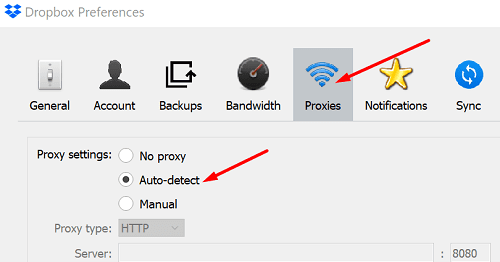
Preverite, ali je ta poskus uspešen. Po nalaganju datotek ne pozabite znova omogočiti varnostnih nastavitev in orodij.
Preverite vašo baterijo
Če je baterija prazna, priključite telefon ali prenosnik. Nalaganje večpredstavnosti je morda počasnejše, če ste nizka baterija. To je zato, ker vaša naprava poskuša prihraniti čim več energije baterije z zapiranjem ali zmanjšanjem števila aktivnih procesov in aplikacij.
Onemogočite druge storitve v oblaku
Če ste prijavljeni v druge storitve v oblaku, kot je npr Google Photos ali iCloud, se odjavite in zaprite te aplikacije. Če samodejno prejemajo vaše najnovejše fotografije in videoposnetke, morda motijo Dropbox.
Omogoči lokacijske storitve
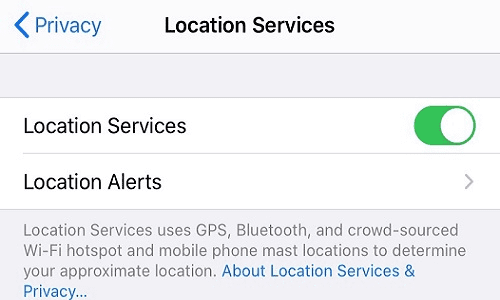
Če ta težava vpliva na vaš iPhone, omogočite lokacijske storitve. Pojdi do Nastavitve, izberite Zasebnost, Pojdi do Lokacijske storitve in se prepričajte, da je možnost aktivna. Vaša naprava samodejno zaustavi postopek nalaganja kamere, če se lokacija po določenem času ne spremeni. Poskusite omogočiti svoje lokacijske storitve, tudi če uporabljate napravo, ki ni iOS, in preverite, ali ta trik deluje tudi za vas.
Zaključek
Če ne morete naložiti fotografij in videoposnetkov v Dropbox, preverite, koliko prostora uporabljate. Morda datoteke, ki jih poskušate naložiti, vaš račun presežejo kvoto. Nato se prepričajte, da je vaša povezava stabilna in začasno onemogočite druge aplikacije v oblaku ter varnostna orodja. Če uporabljate pametni telefon, priključite napravo in omogočite svoje lokacijske storitve. Ali so vam ti nasveti pomagali odpraviti težavo? Sporočite nam v spodnjih komentarjih.